如何在 iPhone 上更改 AOL 密码:密码是否正确
 更新于 欧丽莎 / 13年2023月14日20:XNUMX
更新于 欧丽莎 / 13年2023月14日20:XNUMXAOL 是一项基于 Web 的免费电子邮件服务。 您可以将其用于个人用途、商业用途或其他用途。 除此之外,您的电子邮件也可以免受病毒侵害,因为该平台支持病毒防护。 此外,由于其隐私控制,它可以让您安全地发送电子邮件。 对此,您还可以轻松管理您的电子邮件和密码。
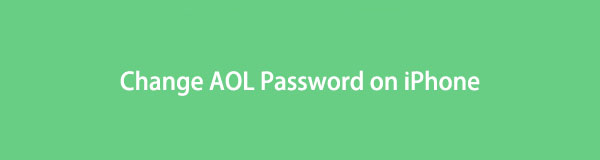
本文重点介绍更改 AOL 帐户密码。 您还在为忘记账号密码而烦恼吗? 不用担心。 您还可以查看在 iPhone 上重置 AOL 密码以创建新密码的方法。 您可以手动或使用密码管理器工具执行此操作。

指南清单

FoneLab iPhone 密码管理器使您能够扫描、查看和分类 iPhone、iPad 或 iPod Touch 等。
- 在 iPhone、iPad 或 iPod touch 上扫描密码。
- 从设备导出密码并将其保存为 CSV 文件。
- 恢复您的电子邮件、Wi-Fi、Google、Facebook 等密码。
第 1 部分。 如何使用正确的密码在 iPhone 上更改 AOL 密码
AOL 帐户可能包含工作或其他领域的机密电子邮件。 有时,出于安全目的,您会更改密码。 最好保护帐户以避免黑客访问它们。 如果您知道 AOL 帐户的当前或现有密码,则更改它不会遇到困难。 您只需要您的 iPhone、稳定的互联网连接、电子邮件和密码。
如果您不熟悉 AOL 界面,请按照以下步骤操作。
在 AOL 网站上使用您的电子邮件和密码登录您的帐户。 之后,找到 名字 or 本人简介 主界面右上角的图标。 稍后,您将看到您帐户的其他选项。
个人信息、帐户安全、最近的活动和首选项部分位于手机的左侧。 您所要做的就是单击 帐户安全 按钮查看密码选项。
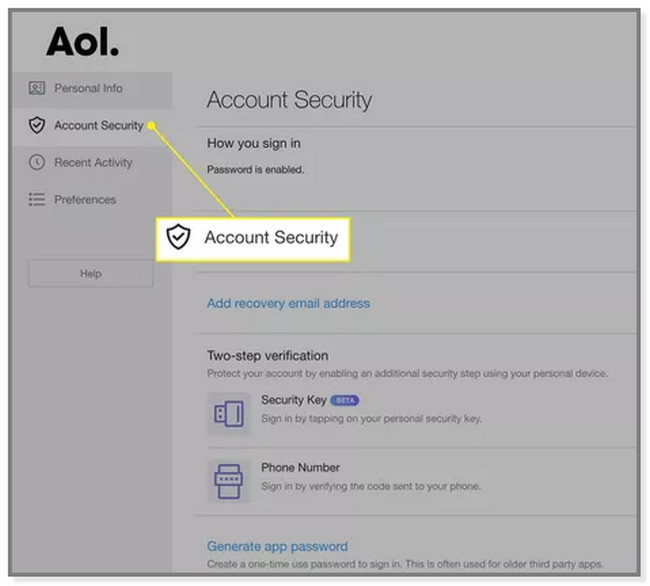
在“帐户安全”按钮下,您会看到许多适用于您帐户的选项。 选择 您如何登录 部分。 之后,单击 修改密码 网页右侧的按钮。
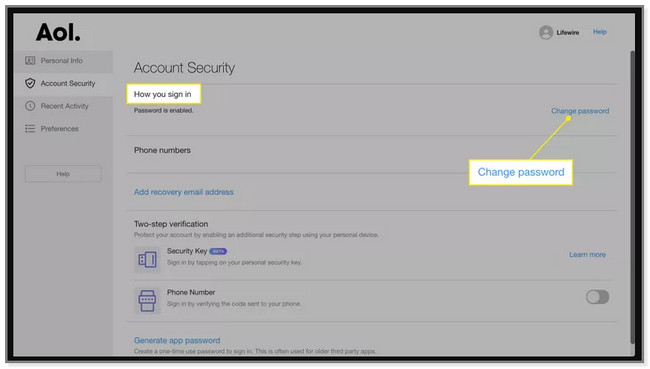
该网页将引导您进入登录界面。 之后,输入您的电子邮件并单击 下一页 按钮。 之后,您必须输入 新密码 在盒子上。 如果它是强密码或弱密码,它会通知您。 之后,单击 继续 按钮来完全更改密码。
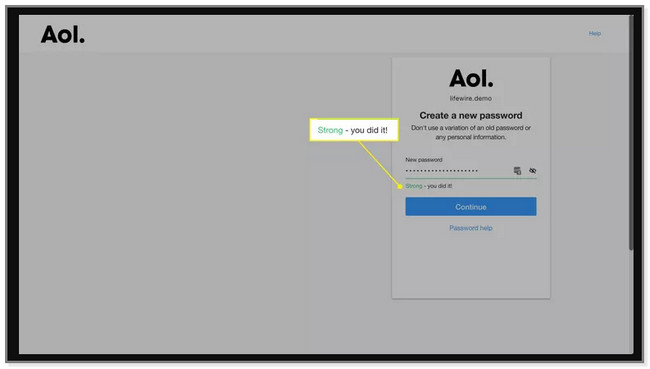
如果您忘记了 AOL 帐户密码怎么办? 不用担心。 下面的部分是针对该问题的。 继续前行。

FoneLab iPhone 密码管理器使您能够扫描、查看和分类 iPhone、iPad 或 iPod Touch 等。
- 在 iPhone、iPad 或 iPod touch 上扫描密码。
- 从设备导出密码并将其保存为 CSV 文件。
- 恢复您的电子邮件、Wi-Fi、Google、Facebook 等密码。
第 2 部分。 如果忘记了如何在 iPhone 上更改 AOL 密码
如果您记得所有需要的信息,更改 AOL 密码会更快。 忘记账号密码怎么办? 在这种情况下,您无法完全访问该帐户。 但幸运的是,您可以仅使用帐户用户名、电话号码或电子邮件重置密码。 您只需访问与该帐户关联的联系信息。
请仔细阅读故障排除指南,了解如何在 iPhone 上重设 AOL 密码。
方法一、重置密码
如果您忘记了 AOL 密码,重置密码是更改密码的最佳方式。 这种方法只需要几分钟。 向下滚动以重置 iPhone 上的 AOL 密码。
访问 AOL 的网站。 之后,它会要求您登录。使用您在平台上注册的用户名,电子邮件或手机号码,然后单击 下一页 按钮继续。 该网页会将您引导至检查器。 勾选 盒子 左侧的图标 我不是机器人 按钮。 之后,单击 继续 按钮。

由于您不知道密码,请选择 忘记密码 按钮。 AOL 将向您显示帐户中现有的信息。 它包括恢复电子邮件或号码。 单击其中一个选项。
注意:如果您没有或不记得它们,请单击我需要更多选项按钮。 该网页将显示更多选项来恢复您的帐户。 除此之外,如果没有其他选项,它可以将您定向到“帮助站点”部分。
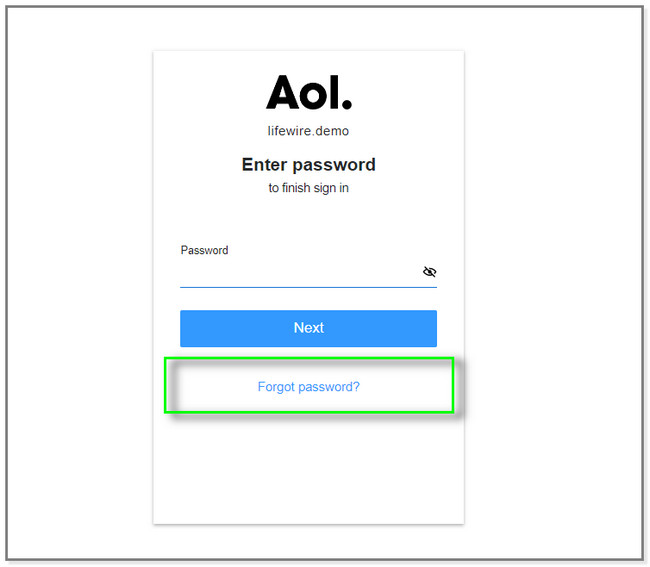
在屏幕上输入所需的信息。 本例选择手机号码恢复账号密码。 请输入所需的数字以完成 电话号码 部分。 点击 提交 按钮。 AOL 将验证信息并向该号码发送代码。 您所要做的就是验证代码以访问帐户信息。 稍后,根据您的喜好更改密码。
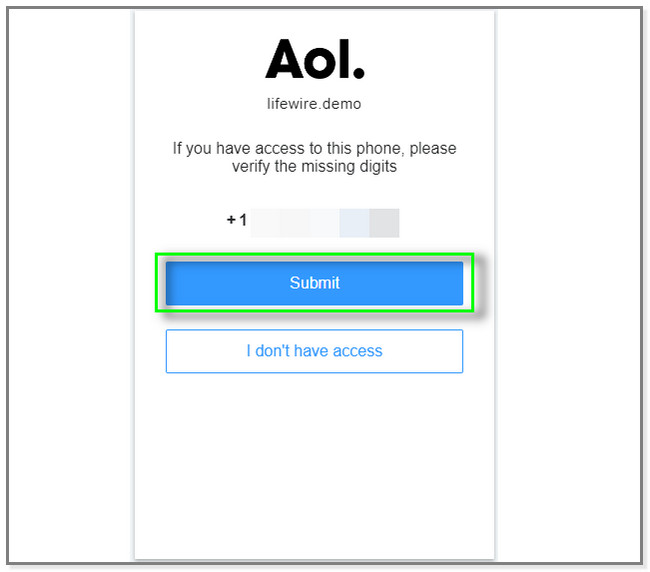
如果您想使用正确的密码更改密码,请向下滚动。 您将看到最好的软件来做到这一点。
方法 2. FoneLab iPhone 密码管理器
FoneLab iPhone 密码管理器 是在 iPhone 上查找密码的最安全工具。 它会加密您的密码以防止数据泄露。 除此之外,您还可以导出手机或账号密码, iPhone 上的电子邮件密码 以及更多内容到您的计算机。 它会将它们存储为 CSV 文件。 在这种情况下,您可以拥有它们的副本,而不会再次忘记它们。 此外,您还可以恢复社交媒体密码。 它包括 Facebook、Twitter、Instagram 等。 如果您有兴趣使用此软件,请查看其步骤。

FoneLab iPhone 密码管理器使您能够扫描、查看和分类 iPhone、iPad 或 iPod Touch 等。
- 在 iPhone、iPad 或 iPod touch 上扫描密码。
- 从设备导出密码并将其保存为 CSV 文件。
- 恢复您的电子邮件、Wi-Fi、Google、Facebook 等密码。
点击 免费下载 FoneLab iPhone 密码管理器左侧的按钮。 之后,立即设置并在您的计算机上启动它。
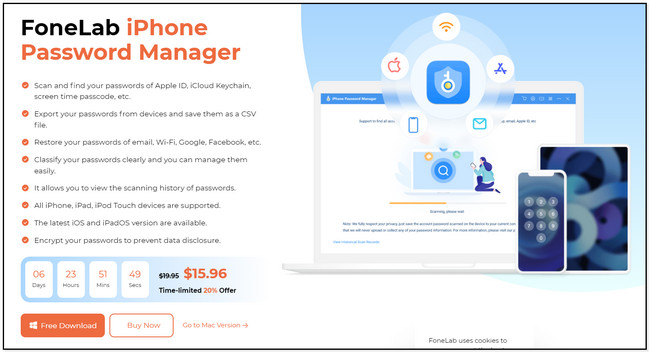
使用 USB 数据线将手机连接到计算机上的软件。 稍后,一旦您成功连接它们,就会弹出另一个屏幕。 该软件将确保并通知您该过程。 点击 Start 开始 按钮继续。
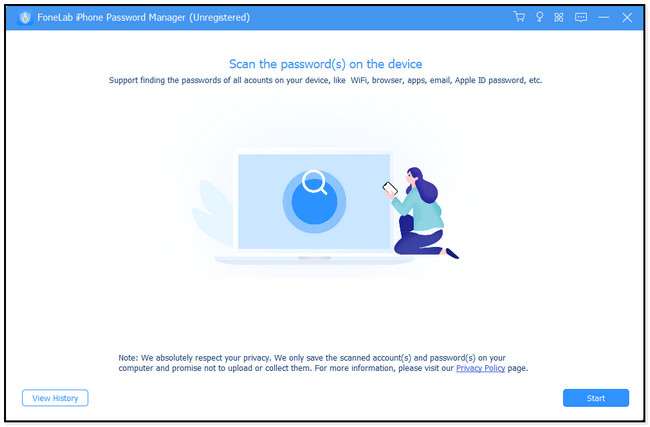
在软件扫描密码之前,输入 iTunes 备份密码。 该工具出于安全目的执行此操作。 之后,将其编码在框上,然后单击 验证密码 按钮之后。
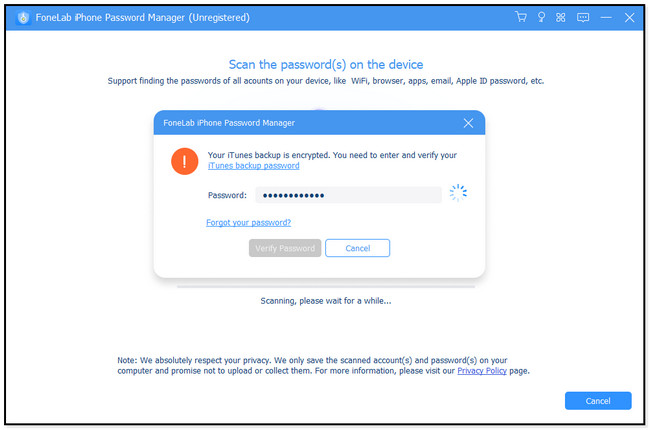
该软件将自动扫描您 iPhone 上的密码。 之后,结果将显示在工具的右侧。 点击 出口 按钮,如果你想拥有它们的副本。 但您可以选择 眼 图标以仅查看它们。
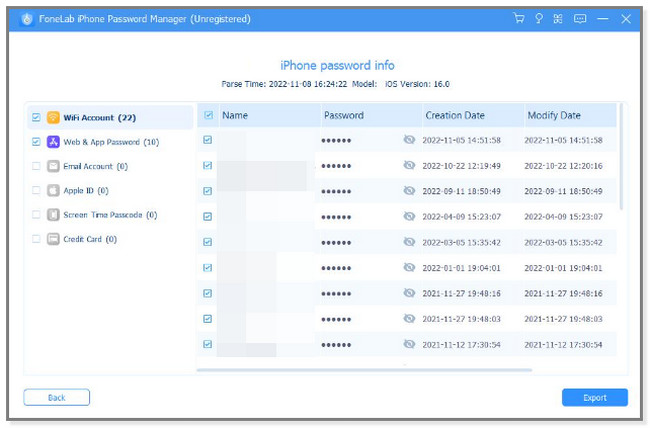
最后,您可以按照第 1 部分中的步骤在 iPhone 上更改 AOL 密码。

FoneLab iPhone 密码管理器使您能够扫描、查看和分类 iPhone、iPad 或 iPod Touch 等。
- 在 iPhone、iPad 或 iPod touch 上扫描密码。
- 从设备导出密码并将其保存为 CSV 文件。
- 恢复您的电子邮件、Wi-Fi、Google、Facebook 等密码。
第 3 部分。 关于在 iPhone 上更改 AOL 密码的常见问题解答
1. 我可以在 iPhone 设置中看到我的电子邮件密码吗?
是的。 您可以在 iPhone 设置中看到电子邮件密码。 但只有保存的密码。 前往 个人设置 图标,然后点击 密码 部分。 选择电子邮件帐户并点击密码点。 稍后,您将看到所有已保存的密码。
2. 如何重置我的 AOL 设置?
在您的 iPhone 上访问 AOL 网站并找到 附加选项 按钮。 它位于主界面的右上角。 选择 邮件设定 然后单击要更改的设置。 之后,单击 保存设置 按钮以应用更改。
如果您的 AOL 密码在 iPhone 上不起作用,请更改或重设它。 这篇文章包含有关如何操作的简单方法。 它包括最好的软件,这是 FoneLab iPhone 密码管理器. 如果您想流畅地查看密码,请立即下载并试用!

FoneLab iPhone 密码管理器使您能够扫描、查看和分类 iPhone、iPad 或 iPod Touch 等。
- 在 iPhone、iPad 或 iPod touch 上扫描密码。
- 从设备导出密码并将其保存为 CSV 文件。
- 恢复您的电子邮件、Wi-Fi、Google、Facebook 等密码。
